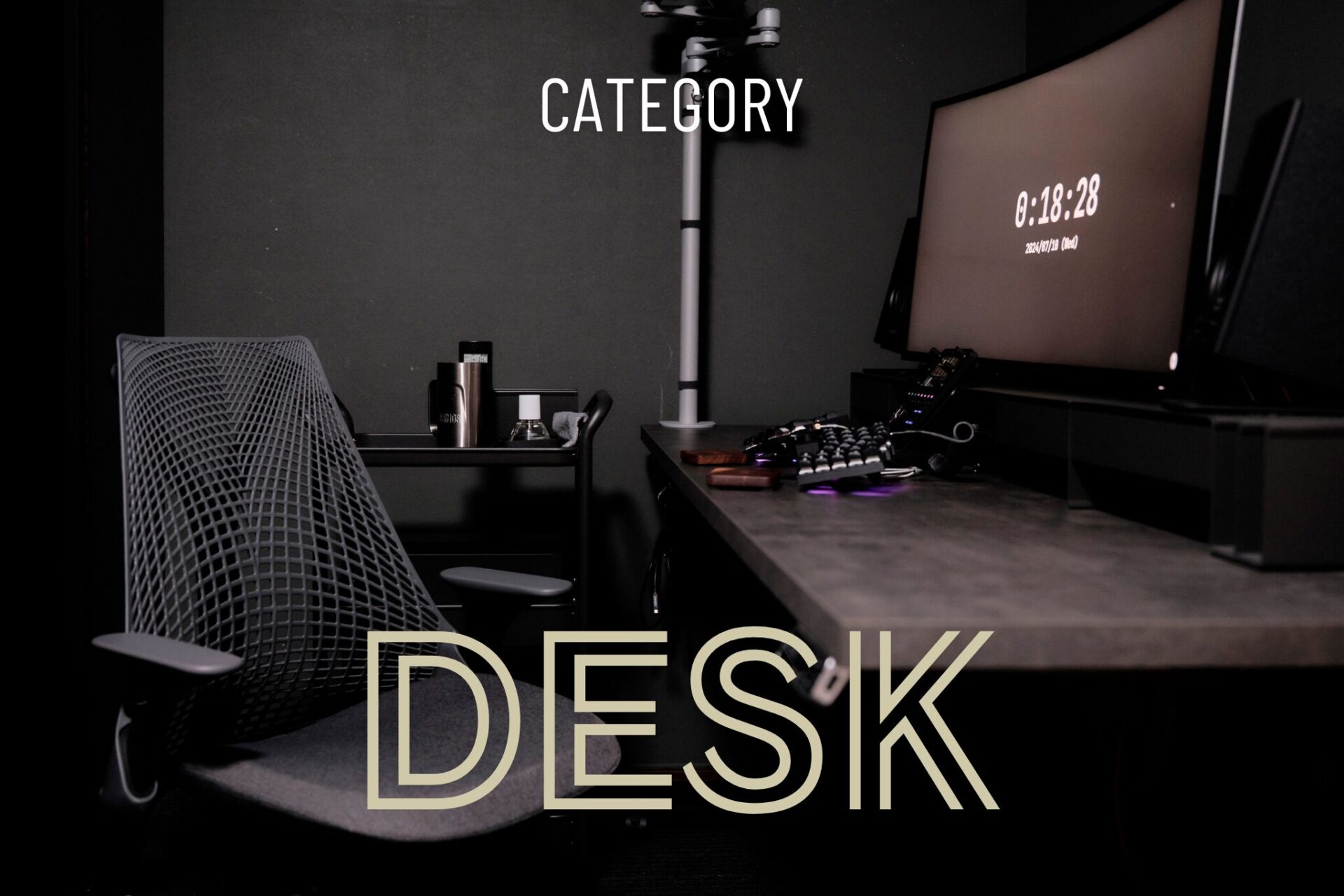当ブログ内では、商品リンクなどアフィリエイト広告を掲載している場合があります。
どうも、しんぴ(@shinpi_gadget)です。
今回は、以前に開封&ファーストインプレッションを記事にした
「HHKB Studio」の長期使用レビューをします。
購入してから半年が経過し
今では毎日、職場で使用しているゴリゴリの業務機となっています。
Office系のツールを中心に、ガッツリ仕事で使い込んできた
私の目線で、使用感をご紹介していきます。
是非、最後までご覧ください。
ジャンプ目次
HHKB Studioの半年使用して感じたこと
過去の記事で、製品の紹介をしていますので気になる方は以下の記事をどうぞ。
本記事では、使用感をひたすらご紹介したいと思います。
各項目の前に、まずはHHKB Studioを買ってよかったのか

結論、買ってよかったです。もう一台、自宅用に購入したいほどです。
そもそも実費で個人的に購入してはいるものの、その利便性から
どうしても職場で実務に落とし込み、HHKB Studioを活用したくて
今では、職場用に据え置きで使用しています。
細かな不満点はあれど、気にならない程に
メリットが大きくこれからも使い込んでいきたいキーボードです。
それでは、細かな使用感をご紹介していきましょう。
いまだに最高の打鍵感
開封して初めて使用してから今まで。
打鍵感、打鍵音に全くもって不満が無く
メカニカルキーボードとはいえ、HHKB感をしっかりと味わえる
至高のキースイッチです。

仮に、他のキーボードを購入しても
HHKB Studioのキースイッチに交換して使用したいと思っています。
難点は、HHKB Studioのリニアスイッチはなかなかのお値段なところ。
それでも本機の打鍵感を、どのキーボードでも再現したくなるほど
気に入っており、今でもタイピング時には心地よさを感じながら
作業しています。
キーマップツールの完成度が高い
最近のデバイスのハード面だけでなく、ソフトウェア面でのクオリティが求められる時代ですが
HHKB Studioのキーマップ変更ツールは、申し分なく
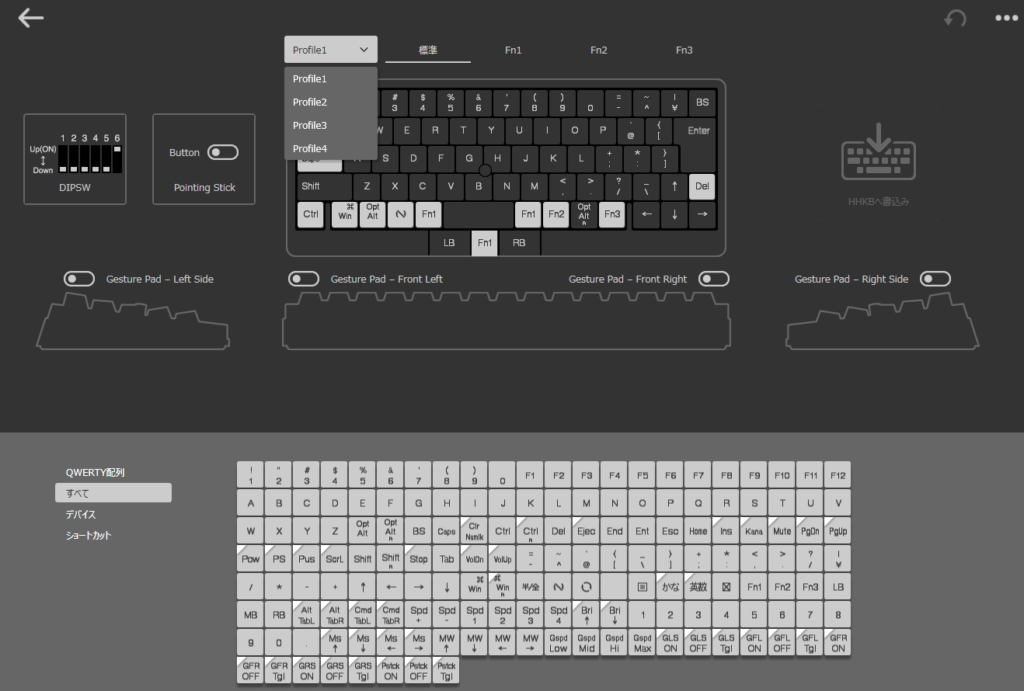
カスタマイズできる項目が多いわりに
シンプルで誰もが扱える完成度の高いツールです。
キーマップ変更には有線接続が必要にはなりますが
一度、キーマップを設定すればキーボード本体に書き込まれ
どのデバイスに接続しても同じ操作が可能になります。
3レイヤー・4プロファイルのとてつもない拡張性
HHKB Studioには
3層のレイヤーと4種のプロファイルを設定が可能です。
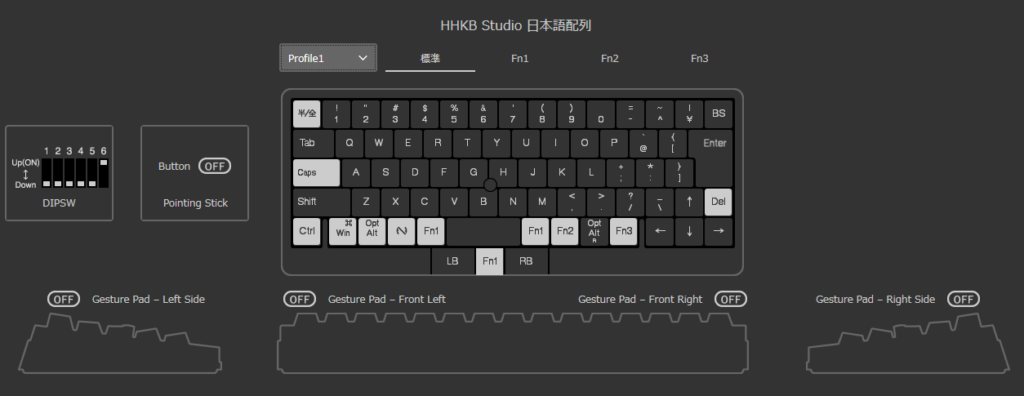
Fn1~Fn3のキーを割り当て、各キーを押下中に各レイヤーに設定した
キーマップが読みだされ、瞬時に別のキーマップを使用できるレイヤー。
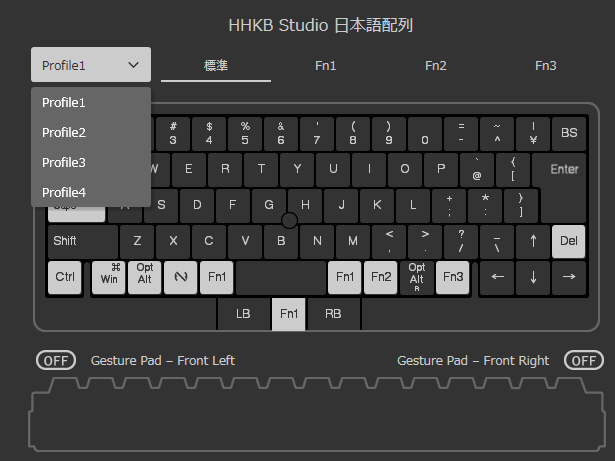
これだけでも、十分な拡張性ですが
更に、そのキーマップやレイヤーを4つのプロファイルに記録できる。
例えば
プロファイル①はWindows用配列 ②はMac用 ③はスマホ用 など
1台のキーボードで何役もこなせてしまいます。
当然プロファイルの切り替えもショートカットで瞬時に切り替えらえるので
Fnキーでレイヤーの切り替えが面倒であればプロファイル毎、切り替えてしまうのもありでしょう。
ホットスワップ対応でハード面でも自分好みに
HHKBシリーズ初のメカニカルキーボード。
最近の高級キーボードでは、スタンダードな機能ですが
本機も、ホットスワップに対応しており
キースイッチを自分好みのモノに交換して使用できます。

自分好みに追い込んだキーマップを、自分好みの打鍵感・打鍵音で使用できる。
それをHHKBで再現できるのは、従来のHHKBユーザーも魅力に感じる点ではないでしょうか。
とはいえ、私自身は前述の通り
本機に元から搭載されているリニアスイッチの打鍵感に魅了されているため
未だに、キースイッチの交換には手を出していません。

クリックキーもロープロキースイッチが採用されておりホットスワップ対応です。
今後、飽きてきり気分を変えたいときに試してみたいところです。
ポインティングスティックは意外と便利
HHKB Studio最大の特徴ともいえるポインティングスティックの搭載。
操作感自体は、想像以上に動作良好で実用的です。

とはいえ、HHKB Studioユーザーでも
使っている方も使っていない方も見受けられ
自分の作業スタイルと好みの問題かと思います。
私自身、使用している中で意外に便利に感じており
1日に1.2回使う程度ではありますが、ないと不便に感じてしまうことでしょう。
特に、スマホやタブレットと接続して使用するシーンでは
思いのほか活躍してくれます。
また、PCで作業中に
右手でペンなんかを持っているとき、スクロールしたい!と思えば
左手でFn1キーと合わせてスティックを操作すれば
水平・垂直のホイールが使えるので、思っていたよりは使う機会がありました。
ジェスチャーパッドは使わない
ポインティングスティックとは裏腹に、ジェスチャーパッドは完全に使用しなくなりました。

購入当初から2.3カ月は、何か活用法はないかと模索してはみました。
写真の現像ソフト用にパラメーターを操作するショートカットを割り当ててみたり
ウィンドウ系の操作やタブ切り替え等、一通り試してはみましたが
作業性を向上させるほどの効果は得られず
むしろ、誤操作により不要なショートカットが発動しかねないので
割り切ってジェスチャーパッドはオフに。
今後も思いつけば、とりあえず試して見ようと思っていますので
何かいい活用法がありましたら、ぜひ教えてください!
持ち運びはきびしい
不満点が少なく、現状これを超える作業性を再現できるキーボードをもっていません。
そのため、常にHHKB Studioで作業がしたい。

と、思っているものの
毎日、職場と家とを往復させて持ち運ぶには
流石に苦痛に感じてしまう程、大きく重たいキーボードです。


購入して数カ月は、自宅と職場を往復させていました。
そのために、HHKB純正のケースを買ったりもしました。
が、やはり毎日行き来させるのは徐々に億劫になってしまいます。
最後に
今回は、HHKB Studioの長期使用レビューをご紹介しました。
初HHKBにHHKB Studioはなかなか勇気が必要でしたが
今では、HHKB Studioから入ってよかったとすら思っています。
仮にProfessionalなどを購入していたとしても
HHKB Studioが欲しくなっていたでしょう。
まだまだ使い込めていないレイヤーとプロファイルですが
作業に合わせて少しずつ追い込んでいける。
さらに設定したキーマップが体に馴染んでいく感覚は
高級キーボードでしか味わえない体験でしょう。
今まで購入してきたキーボードの中で、最も買ってよかったと思える
至高のキーボードでした。
気になっている方の背中を、少しでも押せたら嬉しく思います。
ここまでお読み頂き、ありがとうございました。
それでは、また。